
发布时间:2014-10-29 17: 20: 04
Mindjet MindManager是一款专业绘制思维导图软件,可以帮您直观地捕捉想法和信息,并将其组织起来,进一步创建行动计划,MindManager不仅可以帮您分析问题、使用头脑风暴得出解决方案,还可以规划复杂的项目。下面是MindManager基础教程系列之一,教您如何使用MindManager共享功能在线分享思维导图。
1. 在线分享思维导图需要首先登陆Mindjet账号,打开左下角选择登陆,如果您还没有Mindjet账户可以选择注册Mindjet账号,填写相关信息即可注册成功。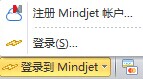
2. 登陆到Mindjet账户。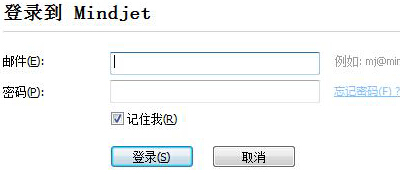
如果无法登陆Mindjet账户,可以是网络设置问题,请关闭Windows防火墙重试。
3. 将已经创建完成的思维导图保存到Mindjet文件,单击文件菜单->另存为,选择Mindjet files。 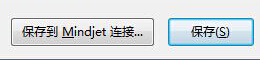
4. 点击功能区开始->共享,选择共享命令。 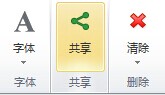
5. 选择想要共享的对象以及访问级别,点击共享即可。如果用户列表中没有成员,可以选择分享给一个新人,然后输入对方的邮箱及姓名即可使用MindManager分享。 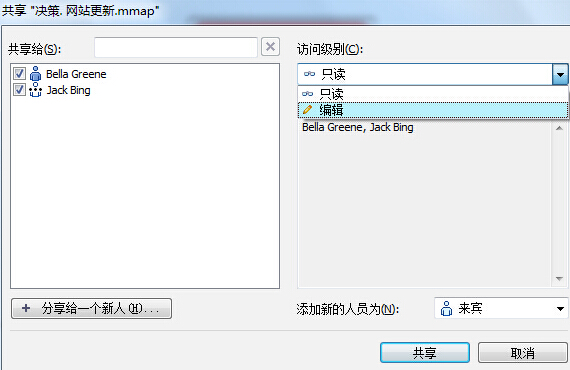
有Mindjet账户后我们还可以去寻找更多MinManager模板,详情见如何使用思维导图模板。
以上为MinManager基础教程-如何分享思维导图,通过简单几个步骤可以轻松的将创建的思维导图分享给其他团队成员,更多基础教程可以进入MinManager教程中心入门教程页面。
展开阅读全文
︾